
Innholdsfortegnelse:
- Forfatter John Day [email protected].
- Public 2024-01-30 11:23.
- Sist endret 2025-01-23 15:02.


Mitt prosjekt, QTempair, måler romtemperatur, fuktighet og luftkvalitet.
Dette prosjektet leser data fra sensorene, sender dataene til databasen og dataene vil bli vist på et nettsted. Du kan lagre en temperatur i innstillingene på nettstedet, når det blir varmere enn den lagrede temperaturen vil en vifte slå på. Du vil også kunne slå viften av eller på via nettstedet.
Så kort fortalt vil QTempair kunne:
- Mål luftfuktigheten i rommet
- Mål temperaturen i rommet
- Mål karbondioksid i rommet
- Vis dataene på nettstedet
I denne instruksen vil jeg forklare trinn for trinn hvordan jeg gjorde det.
Trinn 1: Trinn 1: Komme i gang


I vedlegget finner du en excel -fil. En styklist (materialliste) Der finner du tingene du trenger, hvor du kan finne dem, hvor mye de vil koste og hvor mye prosjektet vil koste.
Materialene du trenger er:
- Raspberry Pi 3 modell B
- DHT22
- MQ-135
- DC motor
- LCD-skjerm
- Led
- Ldr
- Litt tre å lage en eske, men bare en brødboks osv. Vil også gjøre susen!
Trinn 2: Trinn 2: La oss starte ledninger
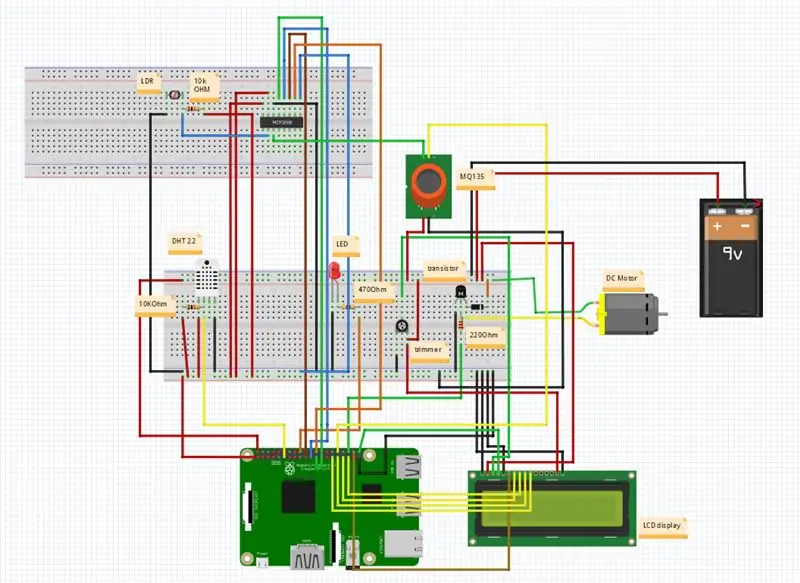
Basert på denne fritzingskjemaet bør du kunne lage ledninger
Trinn 3: Trinn 3: Programmering
Jeg programmerte komponentene i Python (https://www.python.org/)
Hvis du koblet til komponenter riktig basert på fritzingskjemaet, bør du kunne lese data fra dem.
Trinn 4: Trinn 4: Database
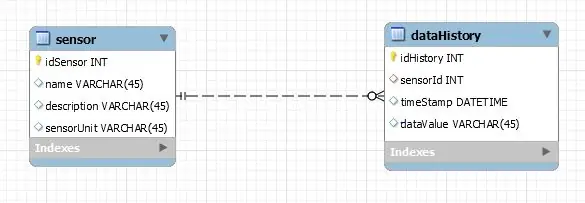
Jeg brukte MySql (https://www.mysql.com/) for å lage databasen min. Jeg brukte 2 bord for dette prosjektet. I den ene tabellen vil vi lagre sensoren som vi bruker i dette prosjektet, i den andre tabellen vil dataene lagres fra sensoren. Dette er knyttet til sensorId fra sensortabellen.
Trinn 5: Trinn 5: Nettsted
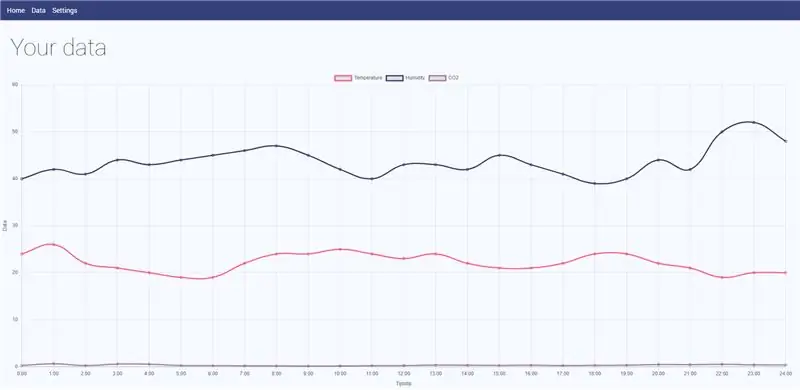
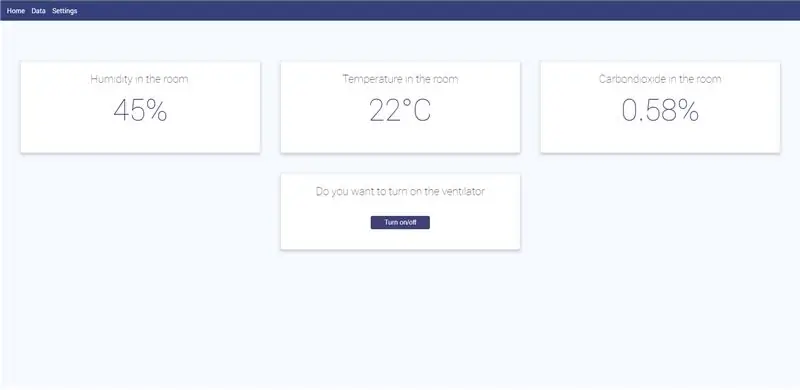
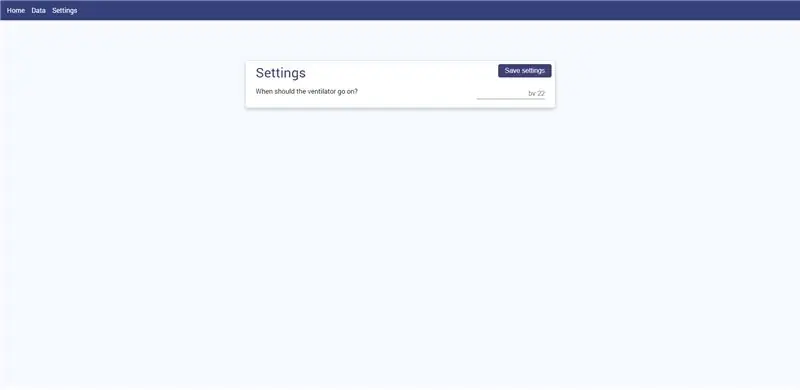
Her er skjermene på nettstedet mitt. Du ser at dataene er visualisert i diagrammet. Disse dataene vises og innstillingssiden.
Trinn 6: Trinn 6: Sett alt sammen
Jeg brukte MDF for "saken" min, men du kan bruke hva du vil. Bare sørg for at den er tykk nok, så kan du bore noen hull i den.
Anbefalt:
M5STACK Slik viser du temperatur, fuktighet og trykk på M5StickC ESP32 ved hjelp av Visuino - Enkelt å gjøre: 6 trinn

M5STACK Slik viser du temperatur, fuktighet og trykk på M5StickC ESP32 ved hjelp av Visuino - enkelt å gjøre: I denne opplæringen lærer vi hvordan du programmerer ESP32 M5Stack StickC med Arduino IDE og Visuino for å vise temperatur, fuktighet og trykk ved hjelp av ENV -sensor (DHT12, BMP280, BMM150)
Romtemperatur over internett med BLYNK ESP8266 og DHT11: 5 trinn (med bilder)

Romtemperatur over internett Med BLYNK ESP8266 & DHT11: Hei gutter, I dag skal vi lage en romtemperaturmonitor, som vi kan bruke til å overvåke rommet vårt fra hvor som helst i verden og for å gjøre det vil vi bruke en BLYNK IoT -plattform og vi vil bruke DHT11 for å lese romtemperaturen vil vi bruke en ESP8266 for å oppnå
Overvåking av romtemperatur og fuktighet med ESP32 og AskSensors Cloud: 6 trinn

Overvåking av romtemperatur og fuktighet med ESP32 og AskSensors Cloud: I denne opplæringen lærer du hvordan du overvåker temperaturen og fuktigheten i rommet eller skrivebordet ditt ved hjelp av DHT11 og ESP32 koblet til skyen. Våre opplæringsoppdateringer finner du her. DHHT11 Spesifikasjoner: DHT11 -sensoren kan måle temperaturen
ESP8266 Nodemcu temperaturovervåking ved bruk av DHT11 på en lokal webserver - Få romtemperatur og fuktighet i nettleseren din: 6 trinn

ESP8266 Nodemcu temperaturovervåking ved bruk av DHT11 på en lokal webserver | Få romtemperatur og fuktighet i nettleseren din: Hei folkens i dag skal vi lage en fuktighet & temperaturovervåkingssystem ved bruk av ESP 8266 NODEMCU & DHT11 temperatursensor. Temperatur og fuktighet oppnås fra DHT11 Sensor & det kan sees i en nettleser hvilken nettside som skal administreres
Prediksjon av romtemperatur via LM35 -sensor og maskinlæring: 4 trinn

Prediksjon av romtemperatur via LM35 sensor og maskinlæring: Introduksjon I dag er vi fokusert på å bygge et maskinlæringsprosjekt som forutsier temperatur via polynom regresjon. Maskinlæring er en applikasjon av kunstig intelligens (AI) som gir systemer muligheten til automatisk å lære
